- Μέρος 1. Γιατί το Android κόλλησε στην αποκατάσταση συστήματος Android
- Μέρος 2. Πώς να βγείτε από την αποκατάσταση συστήματος Android με την εξαγωγή κατεστραμμένων δεδομένων Android του FoneLab
- Μέρος 3. Πώς να ανακτήσετε δεδομένα από Samsung Stuck on Android System Recovery με το FoneLab Android Data Recovery
- Μέρος 4. Συχνές ερωτήσεις σχετικά με την έξοδο από την αποκατάσταση συστήματος Android
- Το Android δεν θα ενεργοποιηθεί
- Dead Android εσωτερική μνήμη
- Μαύρη οθόνη Samsung
- Νερό κατεστραμμένο Android
- Συνεχίστε να επανεκκινείτε τη Samsung
- Βυθισμένο στο λογότυπο της Samsung
- Το μολυσμένο από ιούς Android
- Το crashed Android
- Ξεκλειδώστε τη σπασμένη οθόνη Android
- WhatsApp αποκατάστασης για σπασμένα Samsung
- Ανακτήστε SnapChat φωτογραφίες από το σπασμένο Android
- Κατεψυγμένο Android
Πώς να βγείτε από την αποκατάσταση συστήματος Android χρησιμοποιώντας το Ultimate Tool
 αναρτήθηκε από Boey Wong / 09 Οκτωβρίου 2022 09:00
αναρτήθηκε από Boey Wong / 09 Οκτωβρίου 2022 09:00Έχει κολλήσει το τηλέφωνό σας Android σε λειτουργία ανάκτησης; Καθίστε αναπαυτικά και αφήστε μας να εξηγήσουμε γιατί συμβαίνει στη συσκευή σας. Θα σας δώσουμε επίσης οδηγίες για το τι μπορείτε να κάνετε για να λύσετε το πρόβλημα. Αλλά πρώτα, τι είναι η λειτουργία ανάκτησης; Η ανάκτηση συστήματος Android είναι μια λειτουργία Android που σας επιτρέπει να διορθώσετε ορισμένα προβλήματα συστήματος, να ενημερώσετε τις συσκευές σας και πολλά άλλα στο τηλέφωνό σας.
Μία από τις λειτουργίες του περιλαμβάνει το σύστημα Reboot now. Αυτή η επιλογή απλώς κάνει επανεκκίνηση του τηλεφώνου σας χωρίς απώλεια δεδομένων. Ένα άλλο είναι το Wipe data/factory reset, το οποίο διαγράφει όλα τα δεδομένα στο τηλέφωνό σας από το ίδιο το όνομα. Μπορείτε να το κάνετε αυτό με λίγα μόνο βήματα χωρίς να χρειάζεται να έχετε πρόσβαση στις ρυθμίσεις του τηλεφώνου σας. Επιπλέον, αυτή η επιλογή μπορεί να διορθώσει τη συσκευή σας που δεν λειτουργεί σωστά. Το Wipe partition cache είναι επίσης μια εξαιρετική επιλογή στο Android System Recovery. Διαγράφει τα προσωρινά δεδομένα που είναι αποθηκευμένα στο τηλέφωνό σας, με αποτέλεσμα καλύτερη απόδοση.
Τούτου λεχθέντος, πιθανότατα θέλετε να χρησιμοποιήσετε αυτές τις επιλογές στην Ανάκτηση συστήματος Android για να λειτουργεί καλύτερα το τηλέφωνό σας. Ωστόσο, δεν περιμένατε να κολλήσει σε αυτή τη λειτουργία. Ευτυχώς, βρήκαμε το καλύτερο εργαλείο για την επίλυση αυτού του προβλήματος. Συνεχίστε να διαβάζετε παρακάτω εάν η ανάκτηση Android του τηλεφώνου σας δεν μπορεί να φορτώσει το σύστημα Android.
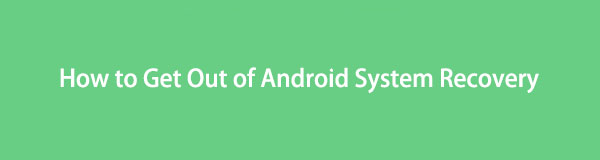

Λίστα οδηγών
- Μέρος 1. Γιατί το Android κόλλησε στην αποκατάσταση συστήματος Android
- Μέρος 2. Πώς να βγείτε από την αποκατάσταση συστήματος Android με την εξαγωγή κατεστραμμένων δεδομένων Android του FoneLab
- Μέρος 3. Πώς να ανακτήσετε δεδομένα από Samsung Stuck on Android System Recovery με το FoneLab Android Data Recovery
- Μέρος 4. Συχνές ερωτήσεις σχετικά με την έξοδο από την αποκατάσταση συστήματος Android
Μέρος 1. Γιατί το Android κόλλησε στην αποκατάσταση συστήματος Android
Μία από τις κοινές αιτίες αυτού του ζητήματος είναι τα κουμπιά του τηλεφώνου Samsung. Ελέγξτε τα γιατί υπάρχει πιθανότητα ένα ή μερικά από τα κλειδιά να είναι αυτά που λειτουργούν και όχι η ίδια η λειτουργία ανάκτησης. Φροντίστε να δοκιμάσετε να πατήσετε ένα προς ένα το κουμπί και να δείτε αν ανταποκρίνονται σωστά.
Άλλες αιτίες μιας κολλημένης οθόνης στο σύστημα ανάκτησης Android είναι ιοί που επιτίθενται στη συσκευή ή κακόβουλο λογισμικό. Ή μπορεί επίσης να οφείλεται στο ότι το τηλέφωνό σας υπερθερμαίνεται. Ίσως πρόβλημα συστήματος. Ανεξάρτητα από την αιτία, η παρακάτω λύση θα σας βοηθήσει να λύσετε το πρόβλημα.
Μέρος 2. Πώς να βγείτε από την αποκατάσταση συστήματος Android με την εξαγωγή κατεστραμμένων δεδομένων Android του FoneLab
Εάν δυσκολεύεστε να βγείτε από τη λειτουργία ανάκτησης του τηλεφώνου σας Android, FoneLab σπάσει την εξαγωγή δεδομένων δεδομένων Android Phone σίγουρα θα είναι μεγάλη βοήθεια. Αυτή η υπηρεσία είναι μία από τις δυνατότητες του FoneLab για Android. Μπορεί να διορθώσει πολλά ζητήματα τηλεφώνου Android, όπως σπασμένα, παγωμένα, σπασμένα τηλέφωνα και πολλά άλλα. Απευθύνεται κυρίως σε συσκευές Samsung, συμπεριλαμβανομένων των Samsung Galaxy, Samsung Galaxy Note και Samsung Galaxy Tab Pro.
Επιδιορθώστε το παγωμένο, συντριμμένο, μαύρη οθόνη ή το σύστημα Android που είναι κλειδωμένο στην οθόνη στο κανονικό ή Ανακτήστε δεδομένα από σπασμένο τηλέφωνο Android ή κάρτα SD.
- Διορθώστε τα προβλήματά σας με προβλήματα Android και ανακτήστε τα δεδομένα από το τηλέφωνο.
- Εξαγωγή επαφών, μηνυμάτων, WhatsApp, φωτογραφιών κ.λπ. από σπασμένη συσκευή Android ή κάρτα μνήμης.
- Το τηλέφωνο Android και τα δεδομένα της κάρτας SD είναι διαθέσιμα.
Συμμορφωθείτε με τις παρακάτω οδηγίες για να διορθώσετε το Android που έχει κολλήσει σε λειτουργία ανάκτησης:
Βήμα 1Επισκεφτείτε το FoneLab για Android από τον επίσημο ιστότοπο του. Κάντε κλικ στο Δωρεάν κατέβασμα κουμπί για να αποθηκεύσετε το αρχείο εγκατάστασης στον υπολογιστή σας. Ανοίξτε το ληφθέν αρχείο και, στη συνέχεια, αφήστε το να κάνει αλλαγές στη συσκευή σας. Στη συνέχεια θα ξεκινήσει η διαδικασία εγκατάστασης. Ολοκληρώστε το και ξεκινήστε το πρόγραμμα για εκτέλεση στον υπολογιστή σας.
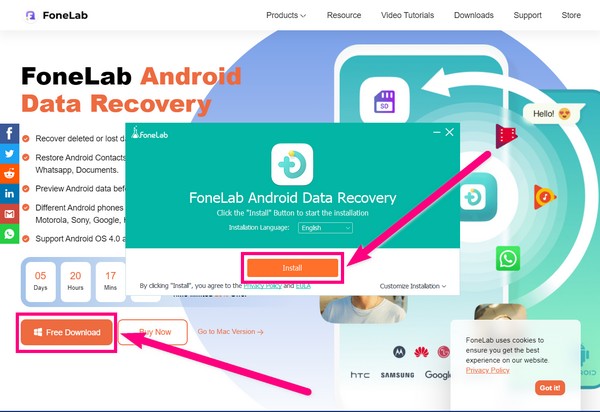
Βήμα 2Θα υπάρχουν 3 επιλογές στην κύρια διεπαφή. Επιλέξτε το Διακεκομμένη εξαγωγή δεδομένων Android λειτουργία για να επιλύσετε το πρόβλημα επαγγελματικά.
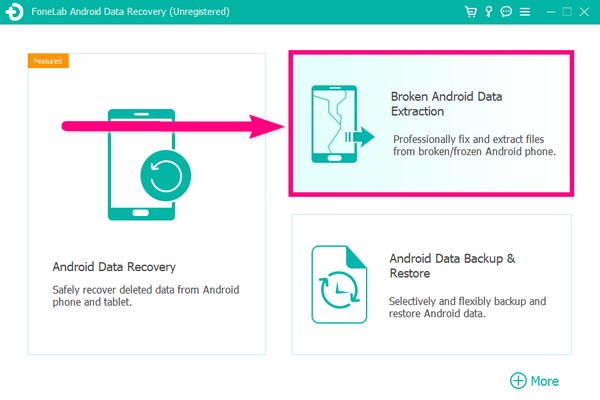
Βήμα 3Θα δείτε 2 Αρχική κουμπιά. Επιλέξτε αυτό που ταιριάζει στο πρόβλημα του τηλεφώνου σας. Εάν δεν μπορείτε να χειριστείτε τη συσκευή σας, επιλέξτε το σωστό Αρχική. Στη συνέχεια επιλέξτε το αριστερό Αρχική κουμπί εάν το τηλέφωνό σας έχει κολλήσει σε σπασμένη, μαύρη οθόνη που δεν ανταποκρίνεται.
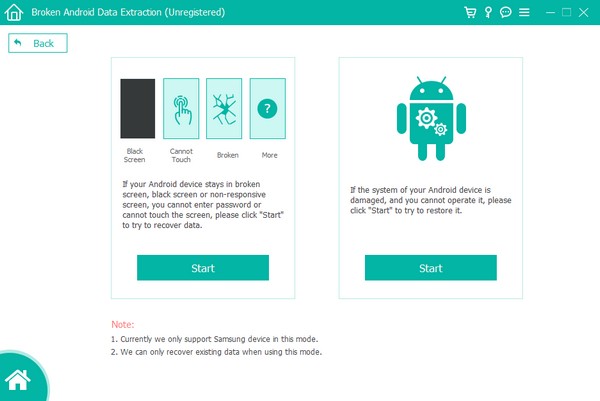
Βήμα 4Συνδέστε τη συσκευή σας Android στον υπολογιστή μέσω ενός καλωδίου USB. Στη συνέχεια, επιλέξτε τις πληροφορίες του τηλεφώνου σας στο Όνομα και μοντέλο συσκευής επιλογές. Κάντε κλικ Δεν υπάρχει η συσκευή μου στη λίστα αν δεν βλέπετε το δικό σας και συμπληρώστε τα στοιχεία του τηλεφώνου σας. Φροντίστε να τα ταιριάξετε για να αποφύγετε οποιαδήποτε σύγκρουση. Στη συνέχεια κάντε κλικ Επιβεβαιώνω για το επόμενο βήμα.
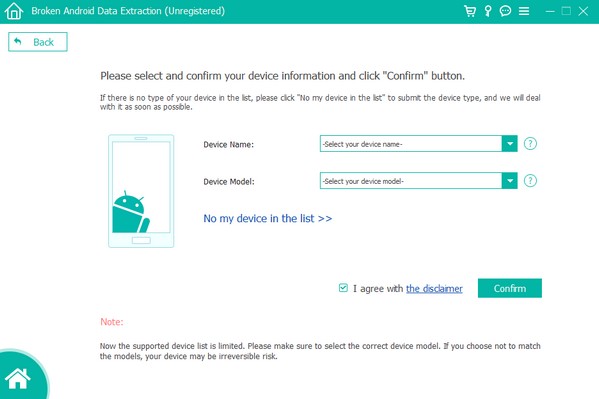
Βήμα 5Τηρείτε τις οδηγίες που εμφανίζονται στην οθόνη. Πατήστε προσεκτικά τα κουμπιά που σας ζητούνται να πατήσετε για να μπείτε στη λειτουργία λήψης. Χτύπα το Αρχική καρτέλα στο κάτω δεξιό μέρος και το πρόγραμμα θα ξεκινήσει αυτόματα να διορθώνει το πρόβλημα του τηλεφώνου Samsung.
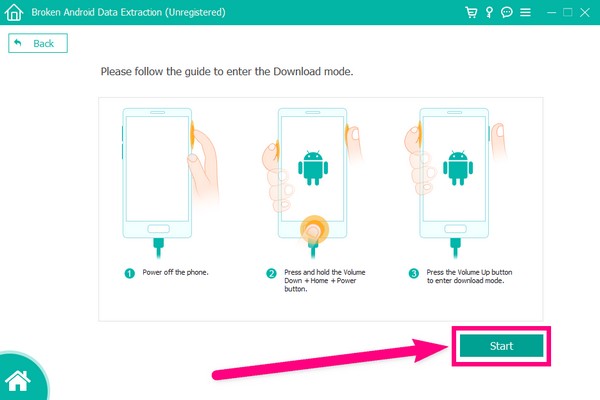
Αφού διορθώσετε το πρόβλημα, συνεχίστε με το επόμενο μέρος για να ανακτήσετε δεδομένα χρησιμοποιώντας το ίδιο λογισμικό.
Μέρος 3. Πώς να ανακτήσετε δεδομένα από Samsung Stuck on Android System Recovery με το FoneLab Android Data Recovery
Τώρα που έχετε επιδιορθώσει το τηλέφωνό σας Android που έχει κολλήσει στη λειτουργία ανάκτησης με τη λειτουργία Broken Android Data Extraction, προχωρήστε στο FoneLab Android Data Recovery. Αυτό είναι το βασικό χαρακτηριστικό του λογισμικού. Εάν χάσατε δεδομένα λόγω του προβλήματος που παρουσιάστηκε, θα μπορούσατε να τα ανακτήσετε εύκολα χωρίς να εγκαταστήσετε άλλο λογισμικό.
Με το FoneLab για Android, θα ανακτήσετε τα χαμένα / διαγραμμένα δεδομένα iPhone, συμπεριλαμβανομένων φωτογραφιών, επαφών, βίντεο, αρχείων, αρχείου καταγραφής κλήσεων και περισσότερα δεδομένα από την κάρτα SD ή τη συσκευή σας.
- Ανάκτηση φωτογραφιών, βίντεο, επαφών, WhatsApp και άλλων δεδομένων με ευκολία.
- Προεπισκόπηση δεδομένων πριν από την ανάκτηση.
- Το τηλέφωνο Android και τα δεδομένα της κάρτας SD είναι διαθέσιμα.
Συμμορφωθείτε με τις παρακάτω οδηγίες για να ανακτήσετε δεδομένα χρησιμοποιώντας το ίδιο λογισμικό.
Βήμα 1Επιστρέψτε στην κύρια διεπαφή του FoneLab Android Data Recovery. Αυτή τη φορά επιλέξτε το Android Ανάκτηση Δεδομένων χαρακτηριστικό. Αυτό θα ανακτήσει με ασφάλεια τα διαγραμμένα δεδομένα σας.
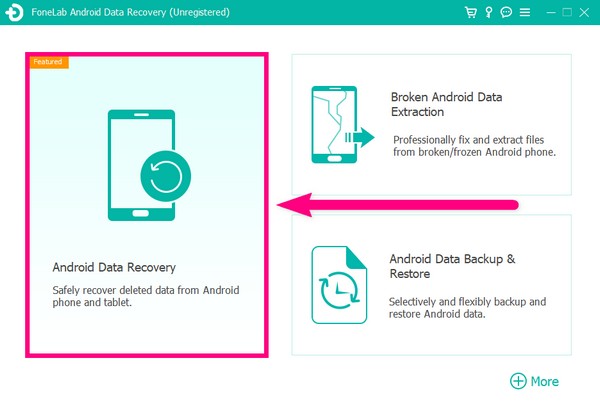
Βήμα 2Συνδέστε το τηλέφωνό σας με ένα καλώδιο USB στον υπολογιστή σας. Αναμένετε ότι το FoneGo η εφαρμογή θα εγκατασταθεί στο τηλέφωνό σας κατά τη σύνδεση. Αυτό θα βοηθήσει το πρόγραμμα στη διαδικασία ανάκτησης.
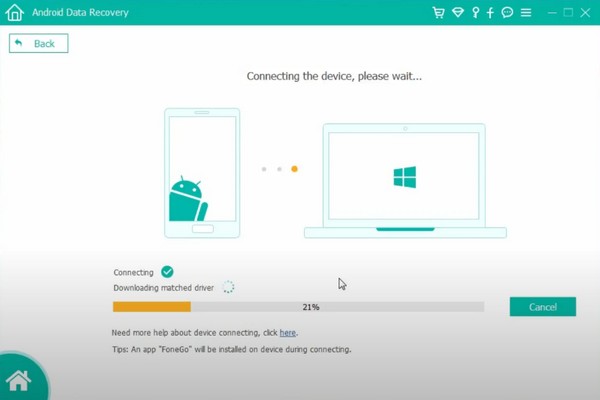
Βήμα 3Η Ανάκτηση δεδομένων Android χρειάζεται εξουσιοδότηση για τη σάρωση των δεδομένων της συσκευής σας. Επιτρέψτε στα αναδυόμενα δικαιώματα να παραχωρήσουν στο πρόγραμμα πρόσβαση στα αρχεία σας. Στη συνέχεια, ακολουθήστε τις οδηγίες για να ενεργοποιήσετε τον εντοπισμό σφαλμάτων USB μέσω του Εργολάβος επιλογές.
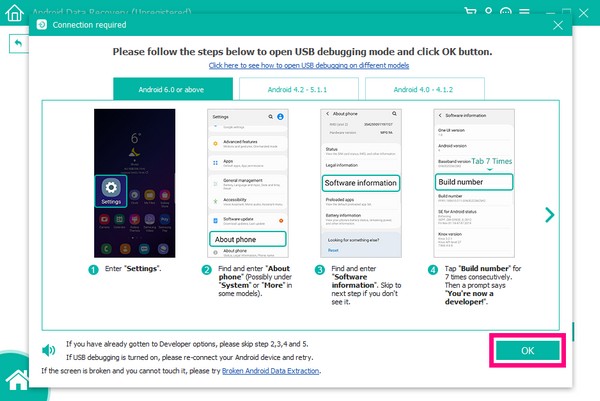
Βήμα 4Μόλις συνδεθεί επίσημα η συσκευή σας, επιλέξτε το πλαίσιο ελέγχου των τύπων αρχείων που θέλετε να ανακτήσετε. Αυτό περιλαμβάνει επαφές, αρχεία καταγραφής κλήσεων, μηνύματα, γκαλερί, ήχο, εικόνες, βίντεο και άλλα. Στη συνέχεια, κάντε κλικ στο Επόμενο κουμπί για την ακόλουθη οδηγία.
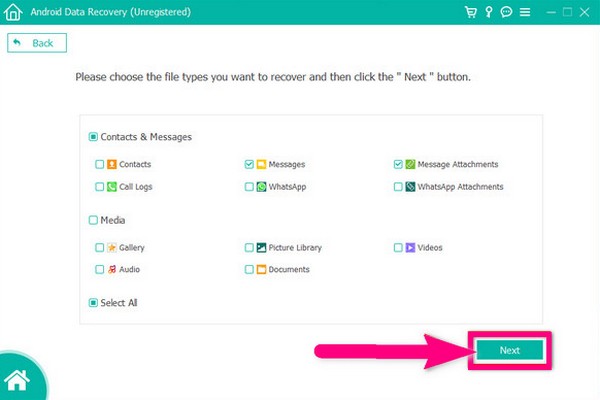
Βήμα 5Θα δείτε τη λίστα των τύπων αρχείων στην αριστερή στήλη της διεπαφής. Όταν κάνετε κλικ σε κάποιο από αυτά, θα σας εμφανίσει τα περιεχόμενα αρχεία κάθε τύπου. Επιλέξτε όλα τα δεδομένα που θέλετε να ανακτήσετε. Ή μπορείτε επίσης να επιλέξετε το πλαίσιο ελέγχου των τύπων αρχείων για να επιλέξετε τα πάντα ταυτόχρονα. Τέλος, κάντε κλικ στο Ανάκτηση καρτέλα για να ανακτήσετε τα δεδομένα από ένα Samsung Android που έχει κολλήσει σε λειτουργία ανάκτησης.
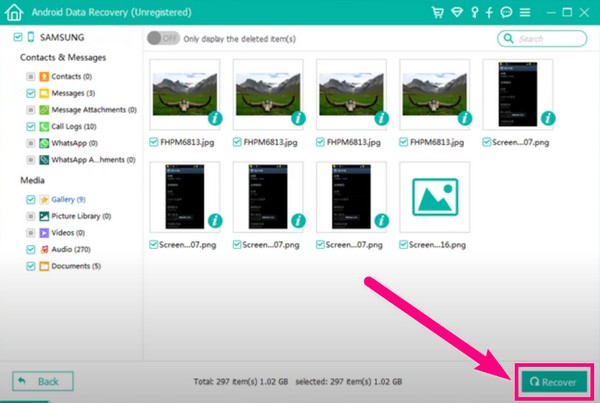
Με το FoneLab για Android, θα ανακτήσετε τα χαμένα / διαγραμμένα δεδομένα iPhone, συμπεριλαμβανομένων φωτογραφιών, επαφών, βίντεο, αρχείων, αρχείου καταγραφής κλήσεων και περισσότερα δεδομένα από την κάρτα SD ή τη συσκευή σας.
- Ανάκτηση φωτογραφιών, βίντεο, επαφών, WhatsApp και άλλων δεδομένων με ευκολία.
- Προεπισκόπηση δεδομένων πριν από την ανάκτηση.
- Το τηλέφωνο Android και τα δεδομένα της κάρτας SD είναι διαθέσιμα.
Μέρος 4. Συχνές ερωτήσεις σχετικά με την έξοδο από την αποκατάσταση συστήματος Android
1. Μπορώ να βγω από τη λειτουργία ανάκτησης χρησιμοποιώντας επαναφορά εργοστασιακών ρυθμίσεων;
Ναι, υπάρχουν περιπτώσεις που μπορείς. Ωστόσο, η επιλογή αυτής της μεθόδου θα διαγράψει όλα τα δεδομένα στη συσκευή σας. Επαναφορά εργοστασιακών ρυθμίσεων είναι μια από τις αποτελεσματικές μεθόδους για την επίλυση ορισμένων ζητημάτων συσκευών Android, αλλά το σημαντικό είναι ότι θα διαγράψει όλα τα αρχεία και άλλα δεδομένα στο τηλέφωνό σας.
2. Τι είναι η Εφαρμογή ενημέρωσης από εξωτερικό χώρο αποθήκευσης σε λειτουργία ανάκτησης;
Μπορείτε να χρησιμοποιήσετε την επιλογή Εφαρμογή ενημέρωσης από τον εξωτερικό χώρο αποθήκευσης για να ενημερώσετε το τηλέφωνό σας χρησιμοποιώντας τον εξωτερικό χώρο αποθήκευσης. Αυτό συμβαίνει εάν έχετε αποθηκεύσει το αρχείο ενημέρωσης στην κάρτα SD σας.
3. Τι άλλο μπορεί να κάνει το FoneLab για Android εκτός από την ανάκτηση δεδομένων και τη διόρθωση προβλημάτων;
Εκτός από την ανάκτηση δεδομένων και την επισκευή τηλεφώνου Android, FoneLab Android Data Recovery έχει επίσης μια δυνατότητα δημιουργίας αντιγράφων ασφαλείας και επαναφοράς. Έτσι, όταν ολοκληρώσετε την ανάκτηση των αρχείων σας, μπορείτε να δημιουργήσετε αντίγραφα ασφαλείας αμέσως μετά. Με αυτόν τον τρόπο, δεν θα αντιμετωπίσετε ξανά το ίδιο πρόβλημα απώλειας δεδομένων.
Μπορείτε να βρείτε άλλο λογισμικό για την ανάκτηση των δεδομένων σας, αλλά FoneLab Android Data Recovery συνιστάται ιδιαίτερα. Εκτός από την ανάκτηση δεδομένων, μπορεί επίσης να διορθώσει πολλά προβλήματα τηλεφώνου Android με αυτό Ξεσπασμένη Εξαγωγή δεδομένων Android Phone χαρακτηριστικό. Δεν χρειάζεται να σπαταλάτε τον κόπο σας εγκαθιστώντας ξεχωριστά εργαλεία για να λύσετε κάθε πρόβλημα, επειδή αυτό το πρόγραμμα μπορεί να τα κάνει όλα σε ένα μέρος. Με αυτό το λογισμικό, μπορείτε πλέον να διορθώσετε το πρόβλημα του τηλεφώνου σας, ανακτήσει τα δεδομένα μέσα, στη συνέχεια δημιουργήστε αντίγραφα ασφαλείας και επαναφέρετέ τα ανά πάσα στιγμή.
